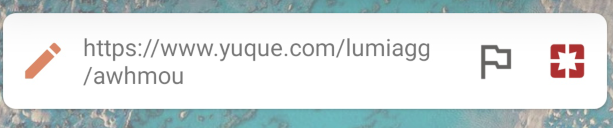针对功能的设置
主动弹出键盘
开启时打开应用时,应用会主动弹出键盘。
关闭此选项,应用不会主动弹出。
回车激活第一个候选项
搜索时,EVO会给你若干个候选项卡片,你可以点击这些卡片来进行下一步操作
开启此选项,当你回车时,EVO会帮你点击第一个卡片
关闭此选项,当你通过 -tag 快速指定搜索引擎并回车时,EVO也会通过指定搜索引擎搜索。
解冻模式
你可以通过单击应用类卡片的  按钮或者长按
按钮或者长按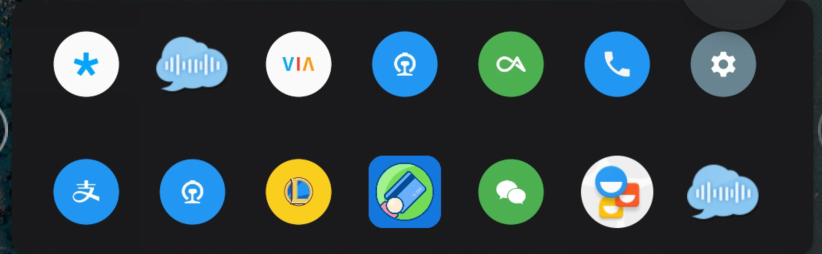
最近/常用的应用来禁用/启用APP
EVO默认通过ROOT来执行以上操作,你也可以选择冰箱或者小黑屋
屏幕内容获取方式
分词方式
针对界面的设置
显示剪切板
将悬浮按钮收纳至菜单
显示最近使用和常用的应用

开启此选项,主页在无输入时会显示它
上面的一行是最近使用的应用,就像你在后台任务看到那样
下面的一行是常用的应用,你在evo里面打开一个应用的次数越多,那么就排的越前面
当然,你如果想固定也没问题,你可以点击应用卡片的旗帜按钮来固定
搜索引擎显示行数
隐藏应用名单
添加到该名单的应用,应用不会主动显示
比如在 视图中,就不会主动显示。
视图中,就不会主动显示。
当然,如果是你主动固定的,那么不受影响。
调整搜索建议顺序
目前的搜索建议有:
搜索引擎(仅tag)
应用
快捷方式(url scheme)
联系人
历史记录
你可以随意调整他们是否显示或者显示的优先级